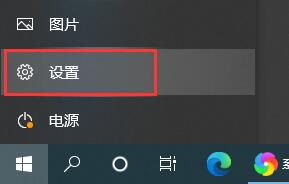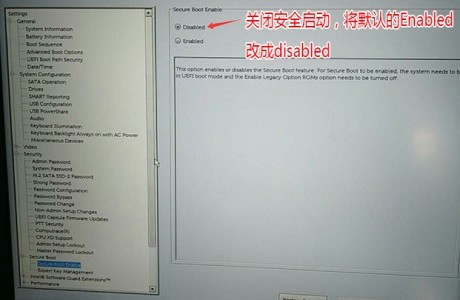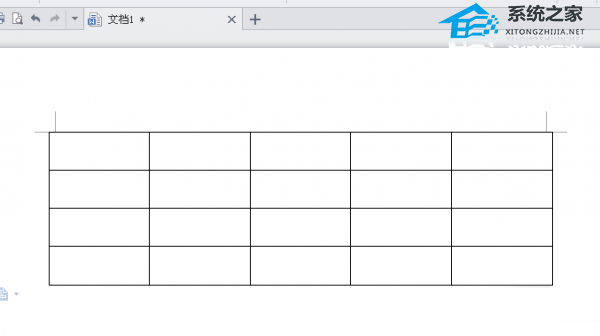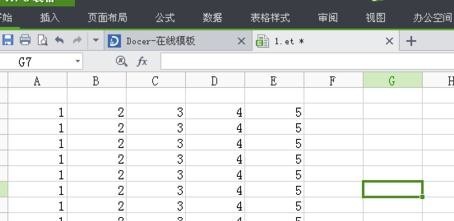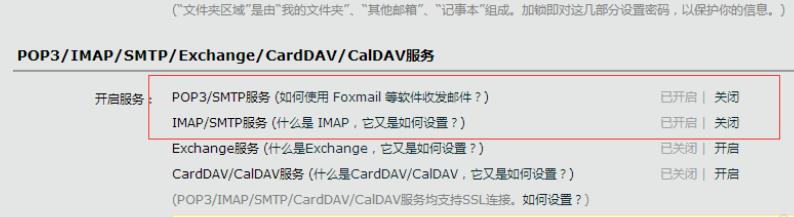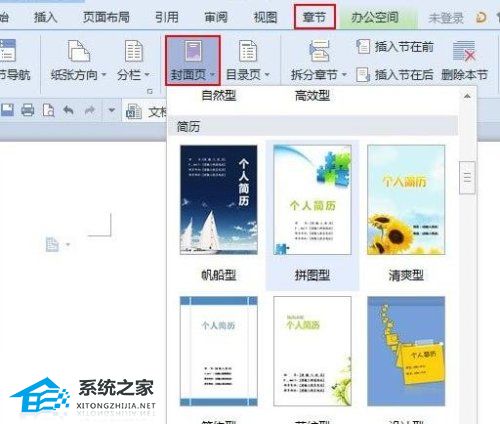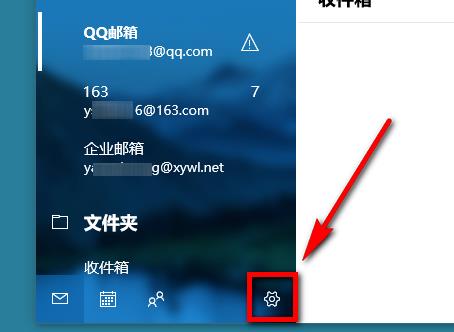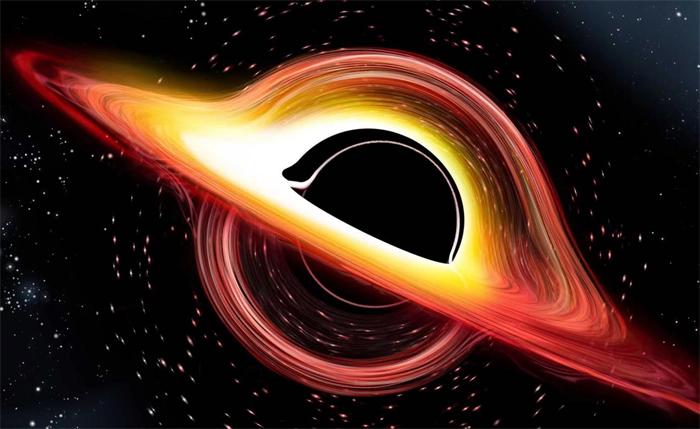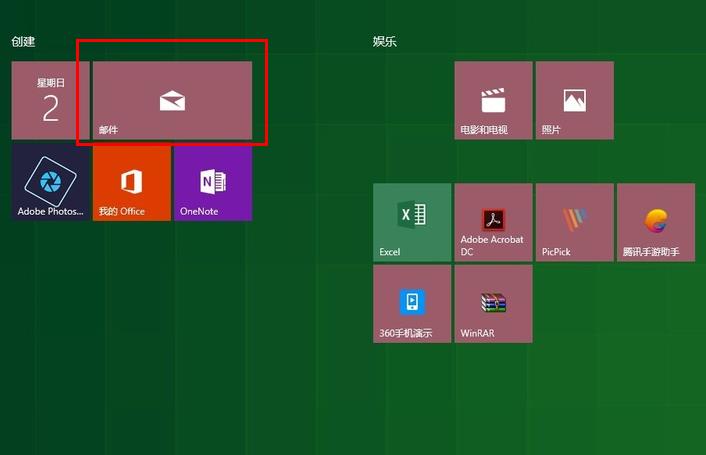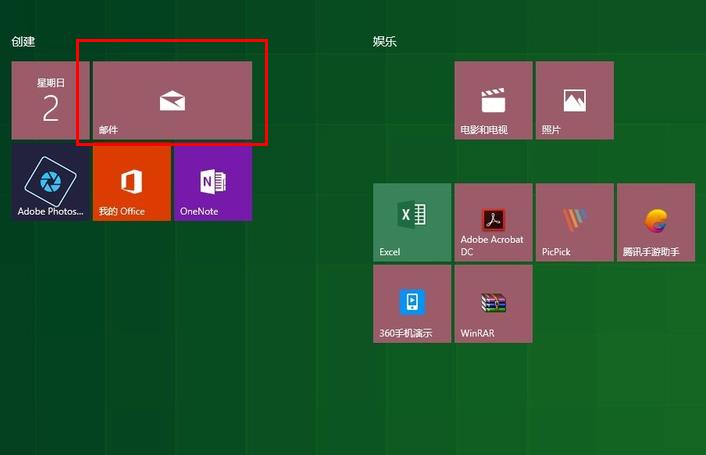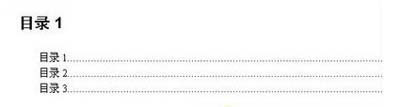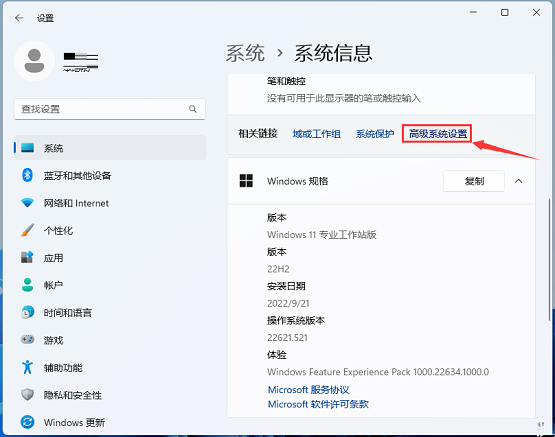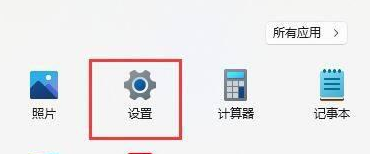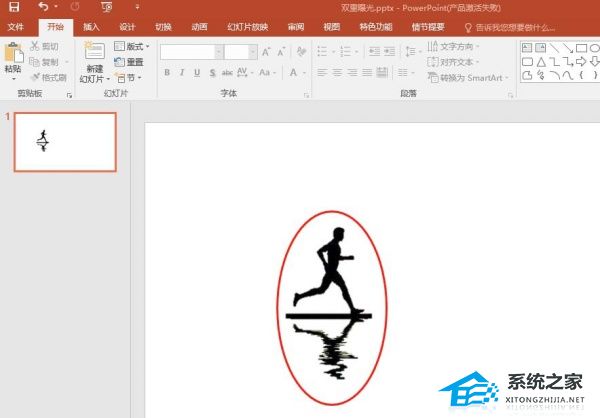Word文本框内部边距怎么调, 如何调整Word文本框的内部边距?相信很多用户都熟悉Word软件,在编辑Word文档时,我们难免会遇到需要调整文本框边距的情况。然而,有些新手不知道该怎么办?那么下面就和小编一起来看看具体的方法吧。
Word中如何设置文本框的边距
打开Word文档并单击新建空白文档。

单击“插入”-“文本框”-“简单文本框”。
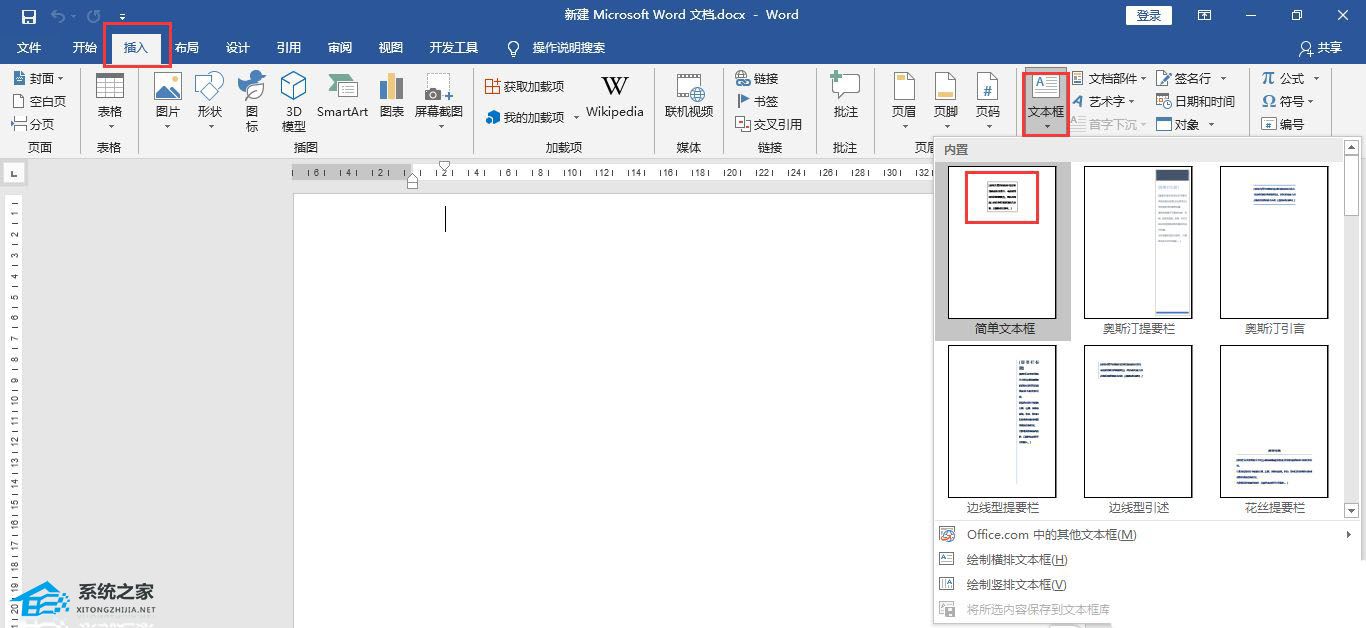
单击以选择文本框,然后右键单击以设置形状格式。
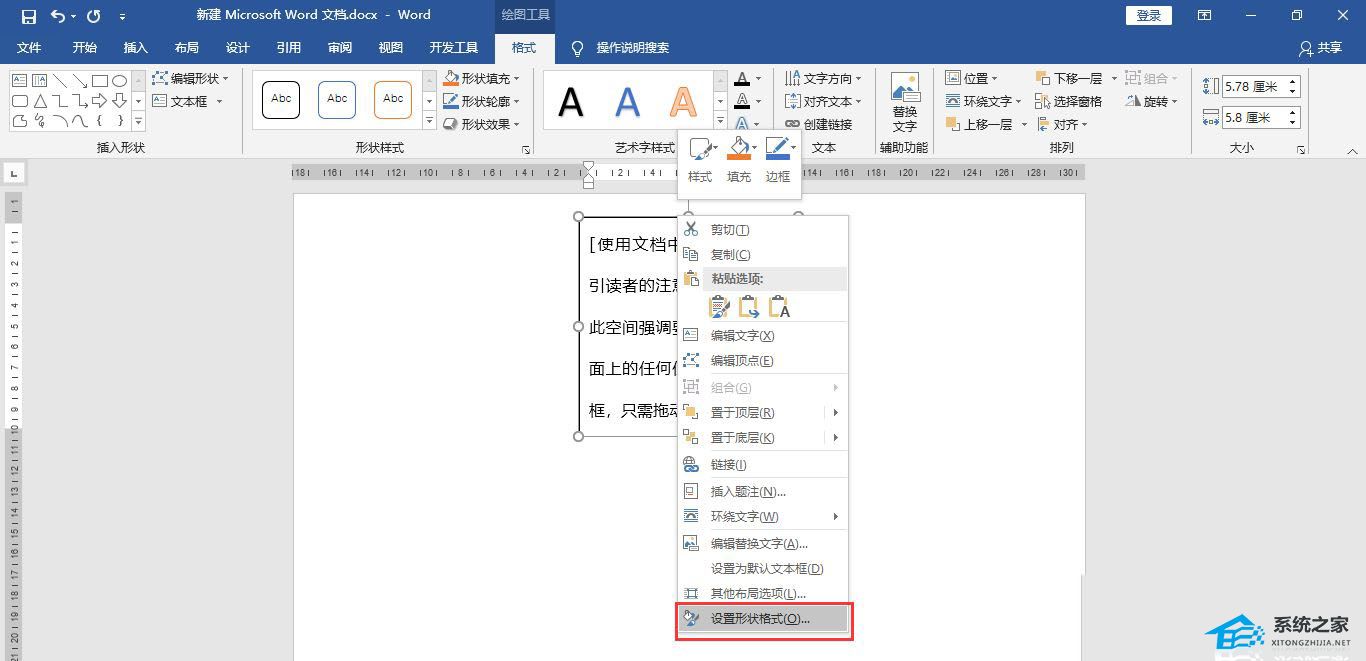
打开“设置形状格式”,单击“文本选项”-“文本框”。
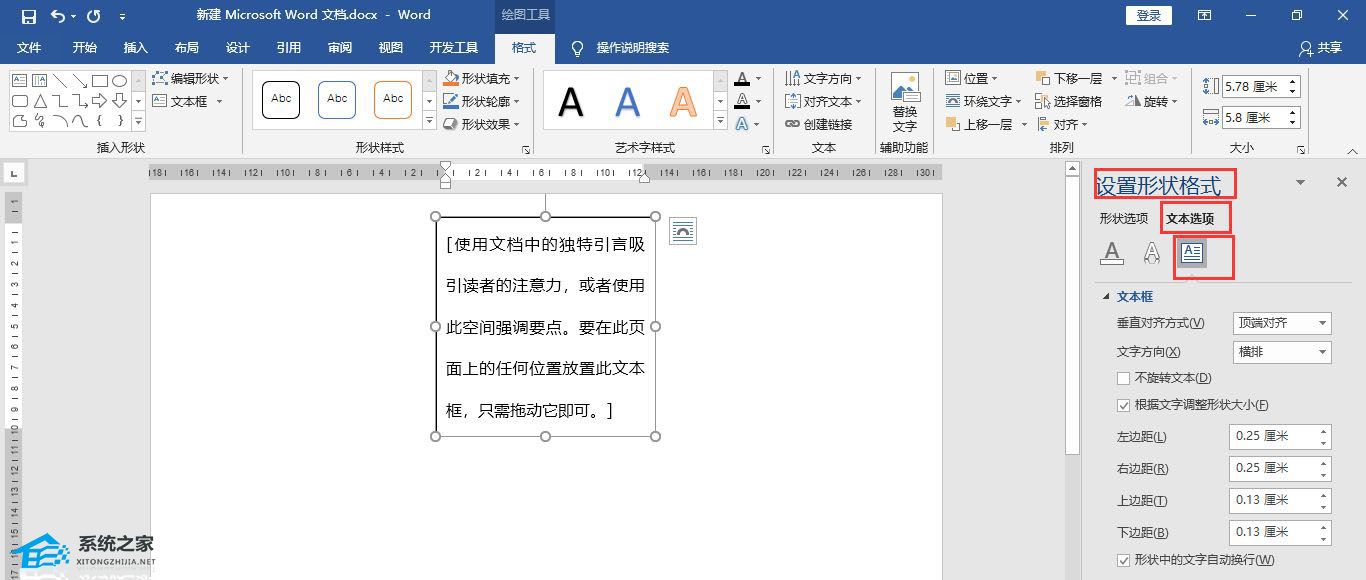
修改文本框中的左边距、右边距、上边距和下边距。
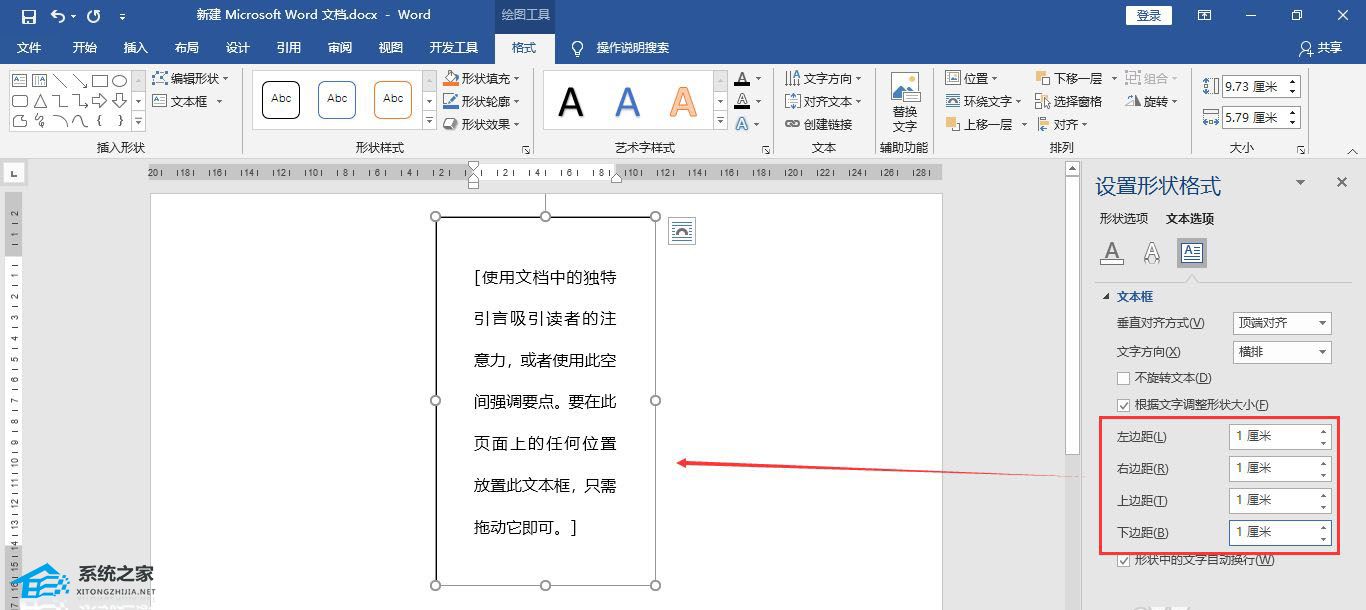
这允许您调整文本框的内边距。
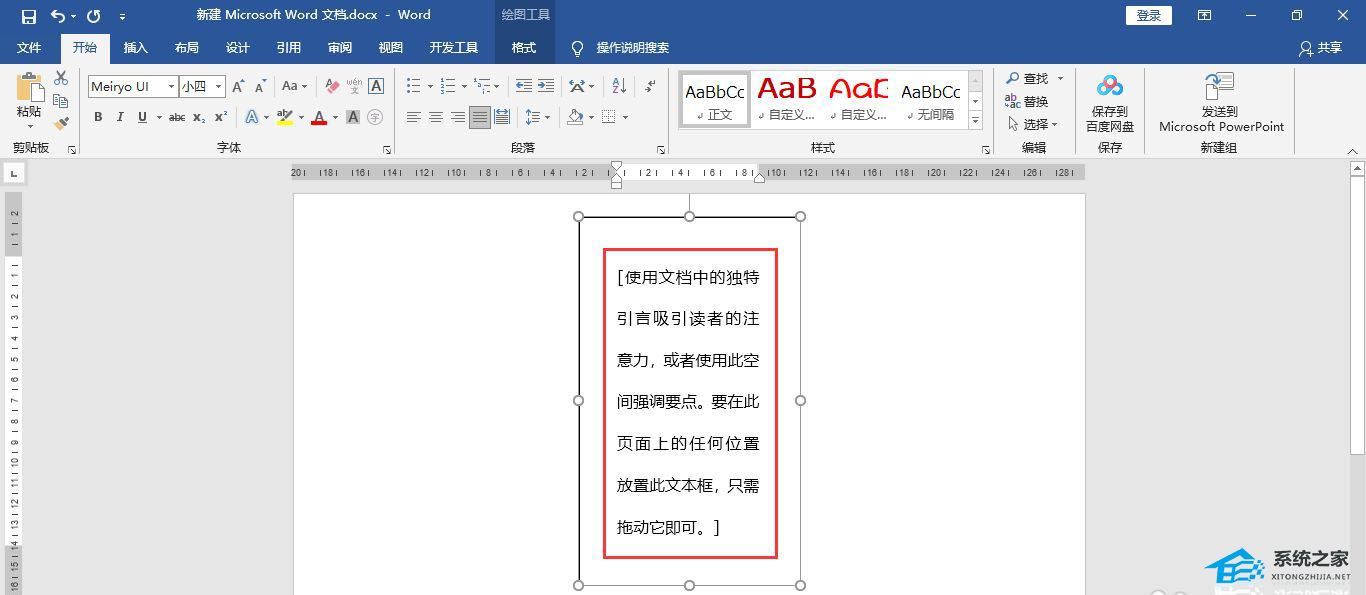
Word文本框内部边距怎么调,以上就是本文为您收集整理的Word文本框内部边距怎么调最新内容,希望能帮到您!更多相关内容欢迎关注。
未经允许不得转载:探秘猎奇网 » Word文本框内部边距怎么调(如何调整Word文本框的内部边距)

 探秘猎奇网
探秘猎奇网 bvlgari是什么牌子,每天认识一个奢侈品品牌
bvlgari是什么牌子,每天认识一个奢侈品品牌 考研寄宿学校哪个可靠(南京考研寄宿机构推荐)
考研寄宿学校哪个可靠(南京考研寄宿机构推荐) win10关闭系统自动更新(电脑系统自动更新关闭了怎么还自动更新)
win10关闭系统自动更新(电脑系统自动更新关闭了怎么还自动更新) win10快捷方式图标没有箭头(如何去除win10桌面快捷方式箭头)
win10快捷方式图标没有箭头(如何去除win10桌面快捷方式箭头) 大红袍属于什么茶,大红袍怎么泡才正确?
大红袍属于什么茶,大红袍怎么泡才正确? 李玟或将安葬在武汉,为什么李玟要安葬在武汉?
李玟或将安葬在武汉,为什么李玟要安葬在武汉? 武夷山旅游攻略,武夷山值得一去的地方
武夷山旅游攻略,武夷山值得一去的地方 翡翠种类排名(翡翠品质由高到低排列的五大类别)
翡翠种类排名(翡翠品质由高到低排列的五大类别)